Windows 8开始屏幕上有很多功能丰富色彩各异的磁贴,其中“桌面”磁贴会显示当前的Windows传统桌面壁纸,点击它就可以切换到我们熟悉的Windows传统 桌面。如果有的朋友发现Win8开始屏幕中的“桌面”磁贴不见了,肯定会感觉非常不方便。我们该如何找回Win8开始屏幕上消失的“桌面”磁贴呢?
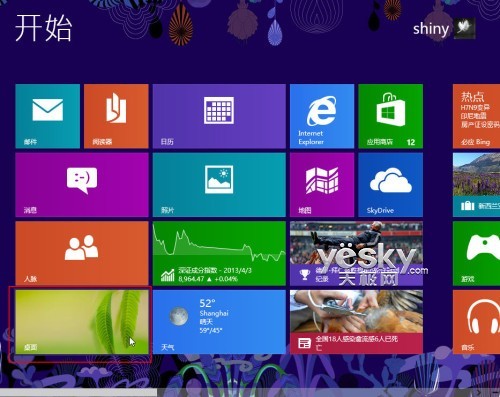
图示:Win8开始屏幕的“桌面”磁贴
将Win8“桌面”磁贴重新“固定到开始屏幕”
多数情况下,Win8开始屏幕的“桌面”磁贴消失是因为将这个磁贴设置为“从开始屏幕取消固定”了。这个问题很容易解决。只需在Win8开始屏 幕中点击鼠标右键,或者长按触控屏呼出界面底端的操作命令栏,点选“所有应用”,然后在Win8的所有应用列表里找到“桌面”应用,右键点击后,从底部操 作栏中选择将它“固定到开始屏幕”即可。
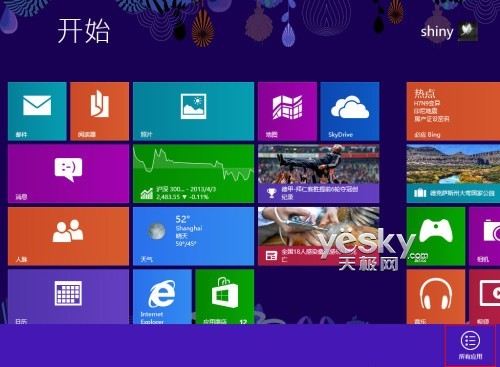
图示:呼出Win8界面底端的操作命令栏,点选“所有应用”
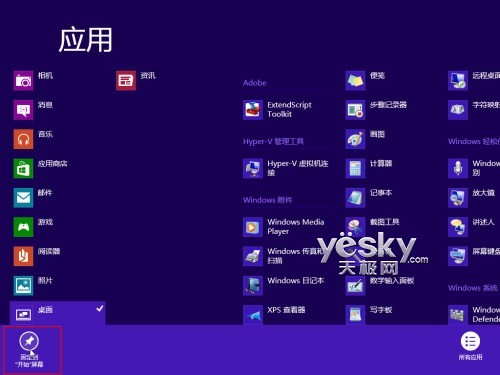
图示:找到“桌面”应用,选择将它“固定到开始屏幕”即可。
回到Win8开始屏幕,我们可以在最右端看到丢失的“桌面”磁贴又回来了。我们可以将它拖拽到自己习惯的位置。
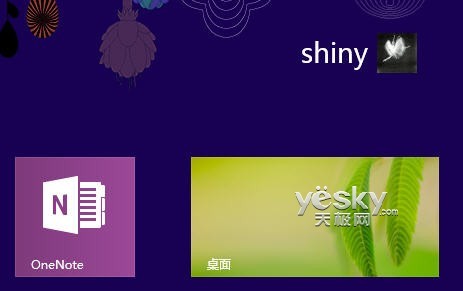
图示:Win8“桌面”磁贴恢复
恢复Win8“桌面”快捷方式
如果发现“所有应用”的列表里没有“桌面”图标,有可能是由于使用了一些第三方系统工具导致,我们可以从别人的Win8系统中拷贝一个“桌面”快捷方式来解决这个问题。
“桌面”应用快捷方式的位置比较隐蔽,它保存在“系统盘:programdataMicrosoftWindows[开始]菜单Programs”下。


图示:“桌面”快捷方式所在的文件夹位置
当然我们也可以在Win8的文件资源管理器中用关键字“桌面”进行搜索。
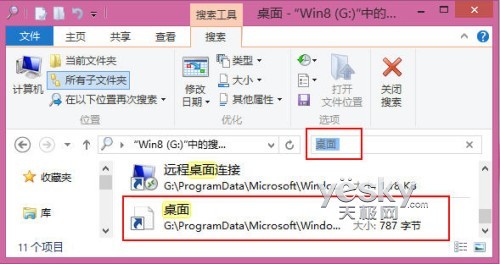
图示:搜索Win8“桌面”快捷方式
如果发现自己的Win8电脑中丢失了“桌面”快捷方式,在朋友的Win8电脑中找到“桌面”快捷方式,拷贝到自己电脑的相应位置。
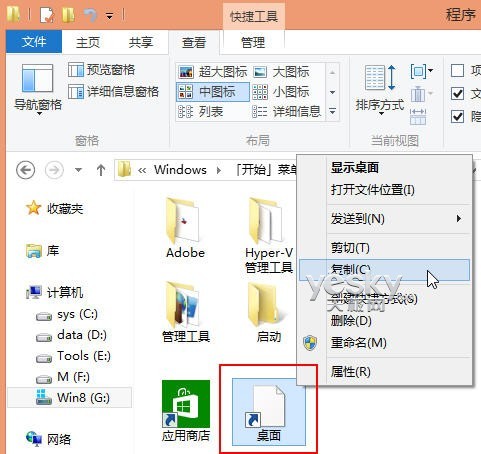
图示:复制Win8“桌面”快捷方式